Г. Сенкевич - Наглядный самоучитель работы на нетбуке
- Название:Наглядный самоучитель работы на нетбуке
- Автор:
- Жанр:
- Издательство:БХВ-Петербург
- Год:2011
- Город:СПб
- ISBN:978-5-9775-0430-0
- Рейтинг:
- Избранное:Добавить в избранное
-
Отзывы:
-
Ваша оценка:
Г. Сенкевич - Наглядный самоучитель работы на нетбуке краткое содержание
Книга построена в форме иллюстрированных ответов на всевозможные вопросы, которые обычно возникают у начинающего пользователя нетбука. Рассмотрены настройка нетбука, основы работы в Windows 7, установка и использование популярных прикладных программ (антивирусов, архиваторов, переводчиков, гаджетов, бесплатных приложений Google и др.). Особое внимание уделено созданию сети и подключению к Интернету (по ADSL, GPRS, 3G/4G, Wi-MAX и выделенной линии). Продемонстрированы основы работы с браузерами Internet Explorer 8 и Opera, использование электронной почты, обмен сообщениями в ICQ и QIP, организация телефонных разговоров с помощью Skype. Описано подключение мобильного телефона и цифрового фотоаппарата. Показано, как слушать интернет-радио и музыку, смотреть фильмы и многое другое.
Наглядный самоучитель работы на нетбуке - читать онлайн бесплатно ознакомительный отрывок
Интервал:
Закладка:
Чуть сложнее настройка комбинированных устройств, состоящих, например, из точки доступа и модема. В таком случае нужно настроить и беспроводную сеть, и соединение с Интернетом. Если вы являетесь обладателем такого устройства, внимательно ознакомьтесь с прилагаемой к нему инструкцией и следуйте ее указаниям.
Примечание.
Если выбран режим HEX (Шестнадцатеричные значения), ключ сети может состоять только из цифр от 0 до 9 и заглавных букв английского алфавита A, B, C, D, E, F.
Если же выбрать режим ASCII, ключ сети можно составить из цифр и любых английских букв (заглавных и строчных).
Как подключиться к точке доступа?
Убедитесь, что беспроводной адаптер на нетбуке включен.

Щелкните на значке сети в области уведомлений панели задач.
Нетбук отображает сеть, созданную точкой доступа, среди беспроводных соединений. Щелкните кнопкой мыши на значке вашей беспроводной сети. Появится кнопка Подключение. Нажмите эту кнопку.
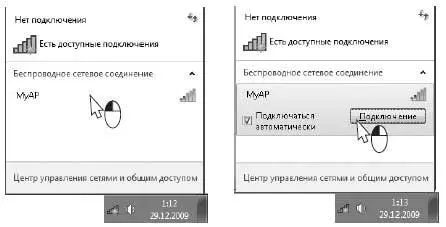
Откроется диалог, в котором предлагается ввести ключ сети (пароль). Укажите известный вам ключ сети и нажмите кнопку OK.
Компьютер подключится к сети.
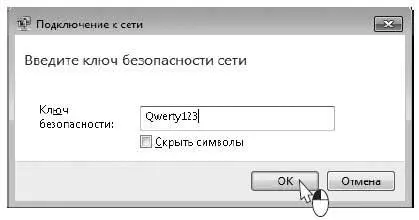
Чтобы убедиться в этом, вновь щелкните кнопкой мыши на значке Сетьв области уведомлений панели задач. В меню значка Сетьвы увидите, что ваш нетбук теперь подключен к беспроводной сети.
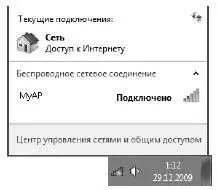
Точно так же вы можете подключиться к общедоступной сети Wi-Fi, например, в интернет-кафе, или к городским беспроводным сетям (Beeline_WiFi, ComstarWiFi и другим). Поскольку это открытые сети, вводить ключ сети не нужно: подключение устанавливается сразу.
Когда вы подключитесь к такой сети и запустите программу-браузер Internet Explorer, в браузере откроется страница авторизации. На ней нужно ввести имя пользователя и пароль для выхода в Интернет. Эти данные написаны на карточке оплаты или в договоре.
Подключение к Интернету
Интернет— огромная сеть, связывающая миллионы компьютеров во всем мире. Большая часть этих компьютеров являются серверами — они хранят различные данные и выдают их в ответ на запросы других участников сети. Любой компьютер, подключенный к Интернету, фактически сам становится его частью. Он получает доступ к ресурсам, хранящимся на других узлах сети, и может обращаться к любому из серверов.
Существует много технических способов подключить нетбук к Интернету. Однако в любом случае мы подключаемся к Всемирной сети через провайдеров.
Провайдер— организация, которая предоставляет доступ во Всемирную сеть. Оборудование провайдера одними линиями напрямую связано с серверами Интернета, а другие каналы (кабельные или беспроводные) протянуты непосредственно до наших компьютеров.
В любом городе работают несколько провайдеров, и они предлагают различные технологии подключения и разные тарифные планы. В зависимости от договора и тарифа, оплата может зависеть от трафика (объема информации, полученной из Интернета). По «безлимитным» тарифным планам за фиксированную сумму можно скачивать неограниченный объем данных в течение месяца.
Выделенная линия— витая пара, проложенная от вашего компьютера непосредственно до оборудования провайдера. В сущности, ваш компьютер входит в локальную сеть провайдера.
ADSL— высокоскоростное подключение с использованием обычной телефонной линии.
Wi-Fi— технология беспроводной сети. Вы подключаетесь к общедоступной беспроводной сети провайдера и через нее выходите в Интернет.
GPRS и EDGE— технологии выхода в Интернет через сети сотовой связи. Связь обычно осуществляется через мобильный телефон, подключаемый к компьютеру, а провайдером выступает оператор сотовой связи. Таким образом выйти в Интернет можно отовсюду, где «ловит» сотовый телефон.
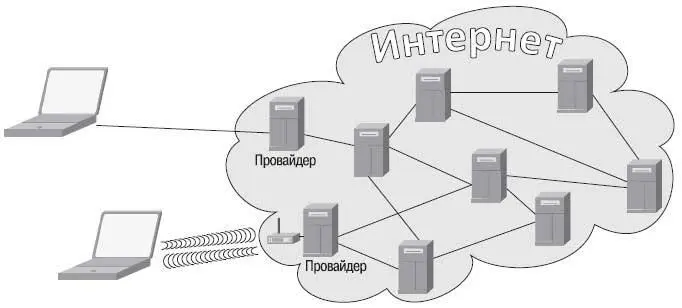
Глава 7
Выходим в интернет по ADSL
Из этой главы вы узнаете:
© Как подключить модем ADSL.
© Какое бывают модемы ADSL.
© Как настроить модем в локальной сети.
© Как настроить USB-модем.
ADSL — технология стационарного подключения к Интернету по телефонной линии. Это один из самых популярных способов выхода в Интернет из дома — данные передаются по обычному телефонному проводу, который заходит почти в каждую квартиру.
Обычно провайдером выступает та же компания, которая обслуживает ваш городской телефон. С ней вы и заключаете договор на подключение к Интернету.
На телефонной станции идущая от вас линия подключается к оборудованию передачи данных. При этом телефон продолжает работать как обычно.
Достоинства технологии ADSL:
— достаточно высокая скорость и устойчивость связи,
— низкая стоимость,
— по одной линии к Интернету легко подключить сразу несколько компьютеров.
Недостатки :
— требуется небольшая переделка телефонной проводки (установка сплиттера),
— договор «привязан» к определенному номеру домашнего телефона.
Что нужно для подключения?
Для подключения по технологии ADSL нужен ADSL-модем. Модем — устройство, связывающее компьютер с линией передачи данных.
К телефонной линии модем подключают через сплиттер, иначе он будет создавать помехи телефону. Сплиттер, патчкорд и телефонные провода обычно входят в комплект модема. Многие провайдеры при заключении договора присылают своего специалиста, который подключит все провода и проверит линию.
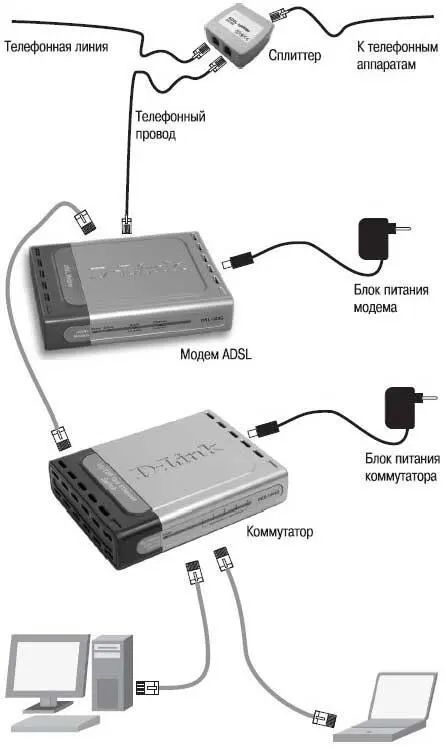
Самые распространенные модемы ADSL оборудованы сетевым портом Ethernet (RJ-45). Они соединяются с коммутатором с помощью патчкорда — кабеля «витая пара» с вилками RJ-45 на концах. При этом все компьютеры локальной сети могут одновременно выходить в Интернет через один модем. Такое устройство часто называют маршрутизатором (роутером) — оно прокладывает маршрут от компьютера через локальную сеть в Интернет.
Примечание.
К единственному компьютеру модем ADSL можно подключить напрямую. Просто соедините сетевым кабелем порты нетбука и модема.
Читать дальшеИнтервал:
Закладка:










